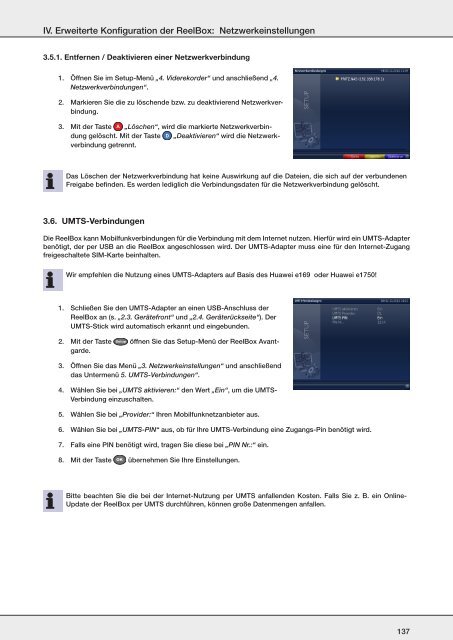ReelBox
User Manual
User Manual
Erfolgreiche ePaper selbst erstellen
Machen Sie aus Ihren PDF Publikationen ein blätterbares Flipbook mit unserer einzigartigen Google optimierten e-Paper Software.
IV. Erweiterte Konfiguration der <strong>ReelBox</strong>: Netzwerkeinstellungen<br />
3.5.1. Entfernen / Deaktivieren einer Netzwerkverbindung<br />
3.6.<br />
1. Öffnen Sie im Setup-Menü „4. Viderekorder“ und anschließend „4.<br />
Netzwerkverbindungen“.<br />
2.<br />
Markieren Sie die zu löschende bzw. zu deaktivierend Netzwerkverbindung.<br />
3. Mit der Taste A „Löschen“, wird die markierte Netzwerkverbindung<br />
gelöscht. Mit der Taste D „Deaktivieren“ wird die Netzwerkverbindung<br />
getrennt.<br />
Das Löschen der Netzwerkverbindung hat keine Auswirkung auf die Dateien, die sich auf der verbundenen<br />
Freigabe befinden. Es werden lediglich die Verbindungsdaten für die Netzwerkverbindung gelöscht.<br />
UMTS-Verbindungen<br />
Die <strong>ReelBox</strong> kann Mobilfunkverbindungen für die Verbindung mit dem Internet nutzen. Hierfür wird ein UMTS-Adapter<br />
benötigt, der per USB an die <strong>ReelBox</strong> angeschlossen wird. Der UMTS-Adapter muss eine für den Internet-Zugang<br />
freigeschaltete SIM-Karte beinhalten.<br />
Wir empfehlen die Nutzung eines UMTS-Adapters auf Basis des Huawei e169 oder Huawei e1750!<br />
1. Schließen Sie den UMTS-Adapter an einen USB-Anschluss der<br />
<strong>ReelBox</strong> an (s. „2.3. Gerätefront“ und „2.4. Geräterückseite“). Der<br />
UMTS-Stick wird automatisch erkannt und eingebunden.<br />
2.<br />
Mit der Taste Setup öffnen Sie das Setup-Menü der <strong>ReelBox</strong> Avantgarde.<br />
3. Öffnen Sie das Menü „3. Netzwerkeinstellungen“ und anschließend<br />
das Untermenü 5. UMTS-Verbindungen“.<br />
4. Wählen Sie bei „UMTS aktivieren:“ den Wert „Ein“, um die UMTS-<br />
Verbindung einzuschalten.<br />
5. Wählen Sie bei „Provider:“ Ihren Mobilfunknetzanbieter aus.<br />
6. Wählen Sie bei „UMTS-PIN“ aus, ob für Ihre UMTS-Verbindung eine Zugangs-Pin benötigt wird.<br />
7. Falls eine PIN benötigt wird, tragen Sie diese bei „PIN Nr.:“ ein.<br />
8. Mit der Taste OK übernehmen Sie Ihre Einstellungen.<br />
Bitte beachten Sie die bei der Internet-Nutzung per UMTS anfallenden Kosten. Falls Sie z. B. ein Online-<br />
Update der <strong>ReelBox</strong> per UMTS durchführen, können große Datenmengen anfallen.<br />
137